Τα Windows διαθέτουν μια δυνατότητα εύκολης πρόσβασης που ονομάζεται Sticky Keys. Διευκολύνει την εκτέλεση συντομεύσεων πληκτρολογίου πολλαπλών πλήκτρων, επιτρέποντάς σας να πατάτε τα πλήκτρα τροποποίησης ένα κάθε φορά. Για παράδειγμα, στα περισσότερα προγράμματα περιήγησης, μπορείτε να πατήσετε Ctrl+Shift+T για να ανοίξετε ξανά την τελευταία καρτέλα που μόλις κλείσατε. Αυτό απαιτεί το πάτημα τριών πλήκτρων ταυτόχρονα. Για τα άτομα με αναπηρία, αυτό μπορεί να μην είναι εύκολο, επομένως έχουν την επιλογή να χρησιμοποιήσουν τα Sticky Keys. Με τα Sticky Keys ενεργοποιημένα, μπορείτε να πατήσετε και να αφήσετε το πλήκτρο Ctrl, μετά το πλήκτρο Shift και, τέλος, το πλήκτρο T. Δεν χρειάζεται να κρατάτε και τα τρία πατημένα ταυτόχρονα. Δείτε πώς μπορείτε να ενεργοποιήσετε και να απενεργοποιήσετε τα αυτοκόλλητα κλειδιά στα Windows 10.
Αυτοκόλλητα πλήκτρα στα Windows 10
Ανοίξτε την εφαρμογή Ρυθμίσεις και μεταβείτε στην Ευκολία πρόσβασης. Κάντε κύλιση προς τα κάτω στην ομάδα καρτελών Αλληλεπίδραση και επιλέξτε Πληκτρολόγιο. Κάντε κύλιση προς τα κάτω στην ενότητα “Sticky Keys”. Μπορείτε να το ενεργοποιήσετε ενεργοποιώντας τον διακόπτη «Πατήστε ένα πλήκτρο κάθε φορά για συντομεύσεις πληκτρολογίου». Εναλλακτικά, μπορείτε επίσης να ενεργοποιήσετε την επιλογή «Να επιτρέπεται στο πλήκτρο συντόμευσης να ξεκινήσει τα κολλώδη πλήκτρα».
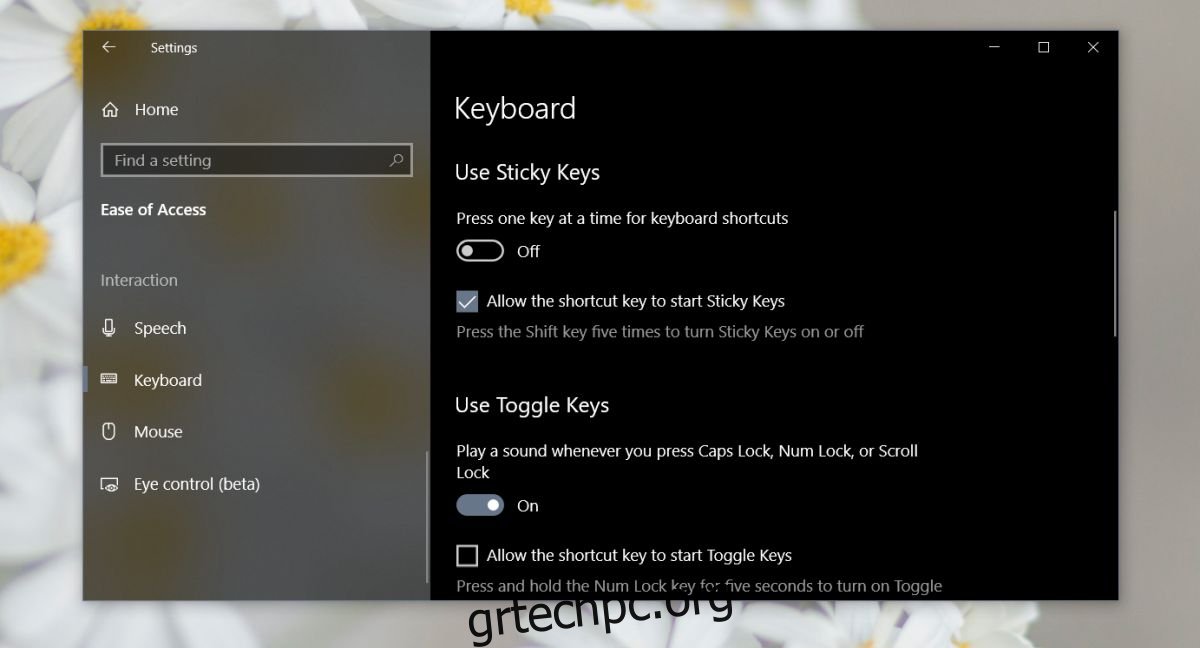
Εάν ενεργοποιήσετε την επιλογή του πλήκτρου συντόμευσης, μπορείτε να πατήσετε το πλήκτρο Shift πέντε φορές, διαδοχικά, και τα Sticky Keys θα ενεργοποιηθούν. Εάν πατήσετε ξανά το πλήκτρο Shift πέντε φορές, θα απενεργοποιηθούν τα Sticky Keys στα Windows 10.
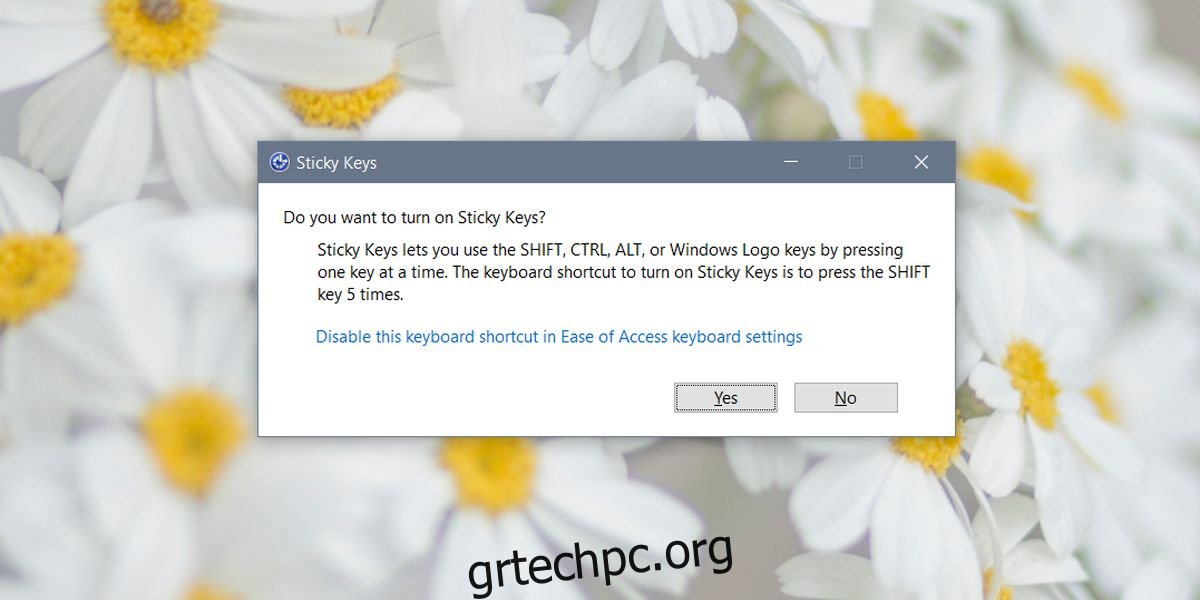
Εάν δεν χρησιμοποιείτε τα Sticky Keys, ίσως είναι καλή ιδέα να απενεργοποιήσετε τη συντόμευση για αυτά. Το πλήκτρο Shift είναι ένα αρκετά κοινό πλήκτρο και όταν χρησιμοποιείτε εφαρμογές που υποστηρίζουν σύνθετες συντομεύσεις πληκτρολογίου όπως το Photoshop ή το Illustrator, συχνά καταλήγετε να πατάτε το πλήκτρο Shift πέντε φορές στη σειρά, ενώ δεν το θέλετε. Η προτροπή Sticky Key πιθανότατα διακόπτει τη ροή εργασίας σας, επομένως είναι καλή ιδέα να την απενεργοποιήσετε.
Εάν ενεργοποιήσετε τα Sticky Keys στα Windows 10, έχετε μερικές πρόσθετες επιλογές που μπορείτε να χρησιμοποιήσετε για να κάνετε ακόμα πιο εύκολη την εκτέλεση συντομεύσεων πληκτρολογίου. Για παράδειγμα, μπορείτε να ενεργοποιήσετε μια επιλογή κλειδώματος των πλήκτρων τροποποίησης εάν πατηθούν δύο φορές στη σειρά, να απενεργοποιήσετε αυτόματα τα Sticky Keys εάν πατηθούν δύο πλήκτρα ταυτόχρονα και να αναπαράγετε έναν ήχο όταν πατάτε ένα πλήκτρο τροποποίησης. και απελευθερώθηκε.
Όλες αυτές οι επιλογές εμφανίζονται στην ενότητα Sticky Keys στην εφαρμογή Ρυθμίσεις μόλις ενεργοποιήσετε τη λειτουργία. Τα Sticky Keys αποτελούν μέρος των Windows εδώ και πολύ καιρό. Αυτή η δυνατότητα δεν είναι αποκλειστική για τα Windows 10. Σε παλαιότερες εκδόσεις των Windows, μπορείτε να ενεργοποιήσετε και να απενεργοποιήσετε τα Sticky Keys από τον Πίνακα Ελέγχου.
